Bluestacks whatsapp как добавить контакты
В WhatsApp для компьютера нет некоторых опций, которые доступны в мобильных устройствах. Чтобы решить эту проблему, абоненты устанавливают мессенджер через эмулятор Андроид. Разберемся, как установить эмулятор Ватсап для компьютера, как запустить мессенджер и пройти регистрацию.
Зачем запускать Ватсап через эмулятор
Эмулятор для Ватсапа на компьютер можно загрузить бесплатно. Наиболее распространенным считается BlueStacks. С его помощью можно запускать любые приложения в среде Android. Для работы потребуется вход в учетную запись Google.
Зачем устанавливать WhatsApp на компьютер через эмулятор? Мобильная версия мессенджера пригодится на ПК в следующих случаях:
- нужны звонки через WhatsApp;
- нет мобильника, на который можно установить мессенджер.
Эмулятор Ватсап на ПК позволяет включить мобильную версию сервиса. В меню доступны все опции. Для регистрации потребуется ввести номер телефона. Подтверждение регистрации осуществляется с помощью кода, он поступит на указанный телефон по СМС.
Обратите внимание. Если нужно создать временный аккаунт, можно воспользоваться онлайн-сервисами с временными телефонными номерами. Услуги обычно платные, через личный кабинет можно посмотреть поступившее СМС для завершения регистрации. Найти сервис с виртуальными номерами можно в интернете.
Как скачать BlueStacks
Для эмуляции операционной системы Android на компьютере нужно закачать и установить специальный сервис. Среди бесплатных выделяется Блюстакс, он работает на русском языке и полностью безопасен.
Инструкция, как скачать Блюстакс для запуска WhatsApp на компьютере:

- Перейдите на официальный сайт BlueStacks по ссылке.
- На главной страничке найдите клавишу скачивания, нажмите на нее.
- На компьютер скачается установочный файл, дважды нажмите на него.
- Согласитесь с изменениями, выберите папку для установки.
- После завершения инсталляции можно запускать сервис.
Обратите внимание. Чтобы подключить Ватсап на ноутбук или компьютер через Плей Маркет, нужно войти в свой профиль Google. Соответствующий запрос поступит при первом запуске Блюстакса. Введите логин и пароль от своего аккаунта.
Как установить Ватсап в эмуляторе
Эмулятор Ватсап для компьютера позволяет скачивать мобильную версию мессенджера. Работать с ней можно так же, как и в телефоне. Для начала переписки нужно войти в профиль.
Разберемся, как установить мобильную версию Ватсапа на ПК с помощью BlueStacks:

Отличия мобильной и компьютерной версии Ватсап
Компьютерная версия WhatsApp работает на Windows и Mac OS. Отличия можно найти в интерфейсе, а также в вырезанных функциях. Основное различие компьютерного мессенджера – нет возможности позвонить другу.
Для получения опции звонков придется запустить WhatsApp через BlueStacks. Эмулятор создает среду Android на ПК, позволяет закачивать не только мессенджеры, но и мобильные игры или полезные программы.

Внимание. Главное отличие компьютерного Ватсапа от мобильного – нет возможности позвонить. Установите эмулятор Андроид на ПК, тогда получится воспользоваться WhatsApp смартфонов.
Плюсы и минусы WhatsApp на BlueStacks
Подключить Ватсап для телефона на компьютер просто. Достаточно установить эмулятор ОС Андроид и скачать мессенджер. Какие плюсы есть у такого способа работы:
При очевидных преимуществах, у WhatsApp, запущенного через Блюстакс, есть недостатки. BlueStacks требует много оперативной памяти и серьезно загружает центральный процессор. Слабые ПК могут зависать и перезагружаться. Для проверки работоспособности эмулятора, посмотрите его системные требования на официальном сайте.

Если вы помните, в предыдущем уроке я рассказывал как, предварительно установив программу bluestacks, установить на компьютер Ватс Ап. И в сегодняшней статье я хочу продолжить тему, посвященную этому мессенджеру, в ней я расскажу как добавить контакты в Ватсап на компьютере.
А если кто-то не знает, то методы добавления контактов на компьютере и андроид устройствах отличаются и поэтому, пользователю, в первый раз пользующемуся ватс апом на своем компьютере, будет непонятно как проделать это.
Как добавить контакт в Ватсап?
Для этого запускаем программу bluestacks, без которой работа в Ватсап на компьютере невозможна. Ждем окончания инициализации, далее, после открытия главной страницы, в списке установленных программ находим Ватсап и запускаем его.
Теперь переходим во вкладку «Контакты» и в правом верхнем углу нажимаем на иконку, обозначающую человека и маленький плюсик.

На следующей странице, откроется форма для заполнения данных о добавляемом контакте.
[adsense1]Здесь, в первую очередь, нужно указать имя, написав его в поле «Полное имя», а также в соответствующее поле, находящееся чуть ниже первого, стоит указать телефон.

Также при желании можно добавить фото для добавляемого в Ватсап контакта, для этого нажимаем на иконку, обозначающую профиль человека, и в выпавшем меню выбираем один из двух пунктов:
- Сфотографировать — чтобы сделать фотографию, при помощи веб-камеры (если имеется);
- Выбрать из галереи — чтобы поставить фотографию из файловой системы компьютера при помощи проводника windows, о решении проблем с включением которого вы узнаете перейдя по ссылке.
После завершения заполнения полей, нажимаем кнопку «Готово», находящуюся в левом верхнем углу страницы.
После этого на новой странице видим добавленный номер с именем и фотом профиля.

Хочу дополнить, что при добавлении контакта в Ватсап, можно провести дополнительные настройки, указать псевдоним, веб-сайт, связи и так далее. Для этого нужно нажать кнопку «добавить поле» и из выпавшего меню выбрать то, что хотите добавить.
Напоследок, также хочу добавить, что вы можете сделать резервную копию контактов с телефона на компьютере, узнать об этом подробнее можно перейдя по ссылке.
На этом, сегодняшняя тема себя исчерпала, надеюсь, вам была полезна данная статья. А я с вами прощаюсь, всем удачи и до скорого.
Как установить Whatsapp на компьютер с эмулятором Bluestacks App Player.
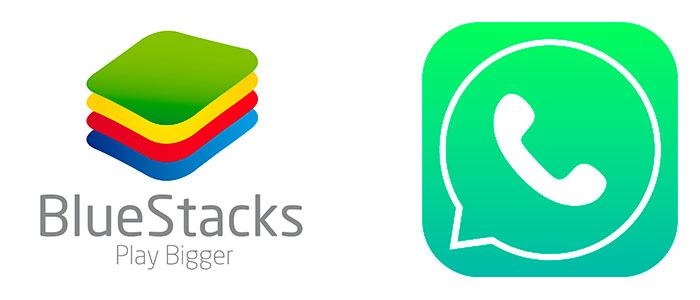
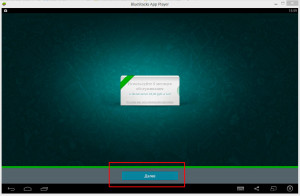
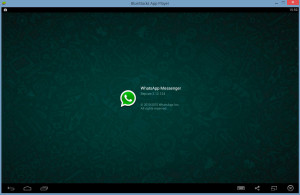
Если у вас возникнут проблемы во время установки, вы можете описать проблему в комментариях, мы обязательно постараемся помочь вам, и решить проблему. Команда Bluestacks Emulator.
Вам будет интересно:
Это все конечно замечательно,только прелесть в то,что все контакты в этот чудны эмулятор придеться забивать вам самим в ручную.
Вот и представьте если у вас их больше сотни
Я минут за 15 все перенес и доволен))
Можно войти только с одного устройства. Просто не запускайте одновременно программу с двух устройств
Не переносятся в него фото и не просматриваются видео
При звонке наглухо зависает ватсап. Конфигурация: FX4100 12G RAM Radeon Rx470 4G. Настройки блюстак по умолчанию, подскажите решение , спасибо.
попробуйте переустановить приложение. Если не поможет проверьте какой версии у вас установлен bluestacks и при необходимости обновите.
Whatsapp работал прекрасно, но с 09 09 19 требовал обновления, грузит apk, но ничего не происходит, сейчас не работает, как его обновить, чтобы остались все предыдущие данные?
Всё снес , теперь вопрос в другом. Мой коллега пытается установить картинку на аватар, но галерея пуста. На картинки в компе никак не выйти. Откуда загружать?
блюстакс это эмулятор телефона, соответственно если бы вы заходили с телефона, картинку можно было бы загружать из галереи. В данном случае у вас галерея пустая. Выход: загрузить картинку с ПК в облако, на бюлстаксе зайти в это облако и скачать картинку, тем самым она появится в галереи блюстакс
После установки Whatsapp при первом запуске открылось не как у вас в 4-ом пункте, а пустое окно. Перезапустить пробовал и Whatsapp и Bluestacks.
1.возможно поможет переустановка блюстакс
2.либо это были временные перебои у самого ватсапа
Ватсап в блюстак открывался в горизонтальном окне, сейчас стал вертикальным. Как можно вернуть в горизонтальное положение?
поищите в настройках приложения ватсап функцию поворота экрана
возможно ли как-то выполнять видео-звонки через whatsapp, установленный в bluestacks при отсутствии web камеры?
если есть микрофон, но нет веб камеры, то возможно совершать звонки, но они будут в аудио формате
попробуйте установить почтовый клиент на эмулятор. Сделать это можно через гугл плей, выбрав любое приложение, через которое можно читать почту
Можно ли восстановить вотсап из резервной копии? В какую папку ее добавить, чтоб вотсап ее увидел? (Как в телефоне)
Можно ли как-то установить WhatsApp Web имея Ватсап на Bluestacks и телефон с камерой и сканером, но без Ватсап?
WhatsApp Web из браузера работает, соответственно можно без установки запускать из браузера. Лучше это делать с телефона
Спасибо за ответ, но вопрос в том, как авторизоваться в WhatsApp Web, если WhatsApp нет возможности установить на телефон, а только в Bluestacks?как qr код отсканировать?
Спасибо, вопрос закрыт.С 100 раза удалось просканировать фото qr
Здравствуйте!
Всё установила, но при запуске просит настроить правильные дату и время, хотя всё совпадает. Меняла несколько раз и всё равно та же картина.
попробуйте установить другую версию блюстакс
причин много. Можете установить другую версию приложения или использовать вотсап веб (работает через браузер, не требуется установка)
Добрый день. Версия ватсап устарела. Я пробовала скачать новую из из Гугл Плей, и несколько раз происходила ошибка скачивания. От версии Блюстакс это не зависит. Я пробовала ставить 5 версию, происходит то же самое. Удалила 5 версию (не понравился интерфейс), вернулась к 4. Пробовала скачать файл ватсапАПК, при попытке запуска установленного ватсапа сообщает о неправильной дате и времени. В 5 версии происходило то же самое. Удаляла версии Блюстакса с помощью программы Клинер.
Добрый день. Обновили apk файл, проверили работоспособность. У нас все работает.
Здравствуйте уважаемый посетитель сайта! Если вы на свой компьютер установили программу whatsapp, а как добавить контакт в whatsapp вы не знаете, то вам тогда сюда, из этой подробной и пошаговой инструкции, вы узнаете, как в программе whatsapp добавить контакт.
Чтобы добавить контакт в whatsapp, вам нужно будет на своем компьютере запустить whatsapp, затем навесте курсор мыши на специальную кнопку настроек, которая расположена в правой части программа whatsapp и один раз нажать правую кнопку мыши, после чего раскроется контекстное меню, в котором вам нужно будет выбрать пункт «Контакты».
Для быстрого открытия контактов в программе whatsapp, вы можете нажать комбинацию клавиш Ctrl+C.

Когда вы выберите пункт «Контакты» или на своей клавиатуре нажмете комбинацию клавиш Ctrl+C, на вашем компьютере откроется страничка, в которой вы сможете добавить контакты whatsapp.
И так чтобы продолжить и добавить контакт в whatsapp, вам нужно будет навести курсор мыши на специальную кнопку с картинкой «человечка с плюсиком» и один раз нажать левую кнопку мыши.


После всех выполненных действий, на вашем компьютере откроется страничка, в которой вы сможете добавлять контакты whatsapp.
И так чтобы продолжить и добавить контакт в whatsapp, вам нужно будет в самом первом поле, ввести имя пользователя которого вы хотите добавить в whatsapp.
Затем в поле «телефон», вводим номер телефона вашего друга или подруги.
После того как вы ввели имя и телефон нужного вам человека, вам останется навести курсор мыши на кнопку «Готово» и один раз нажать левую кнопку мыши.

Читайте также:


